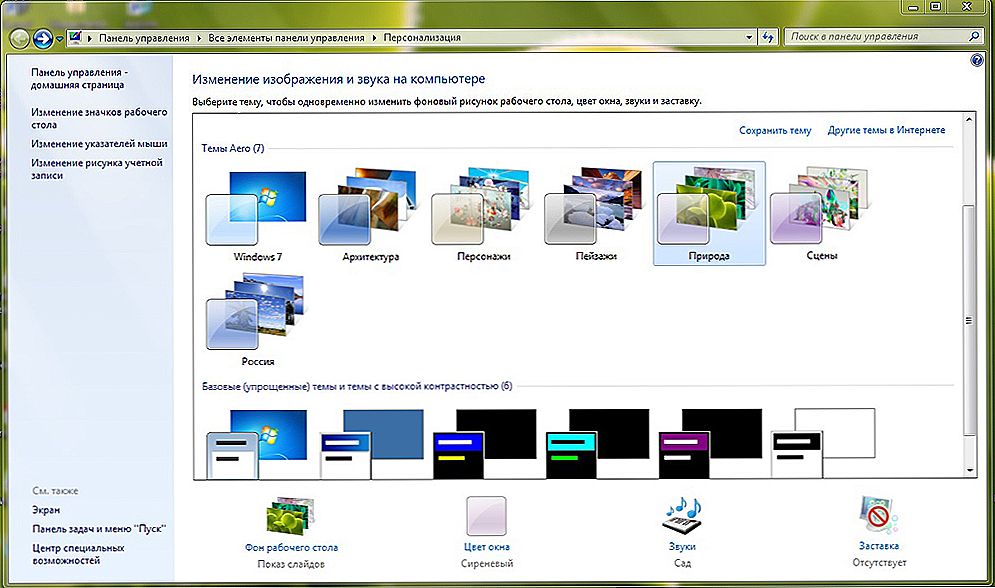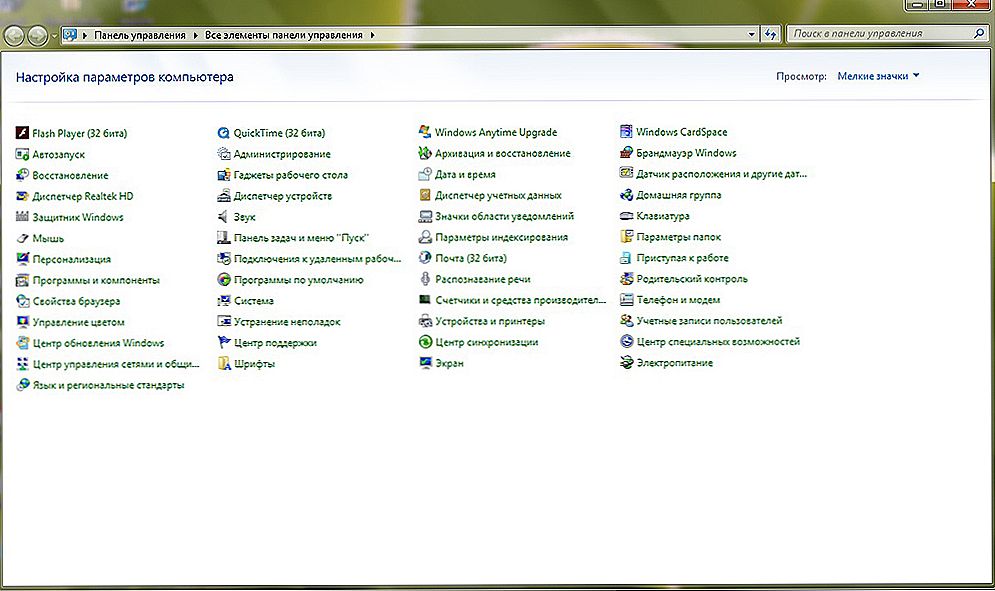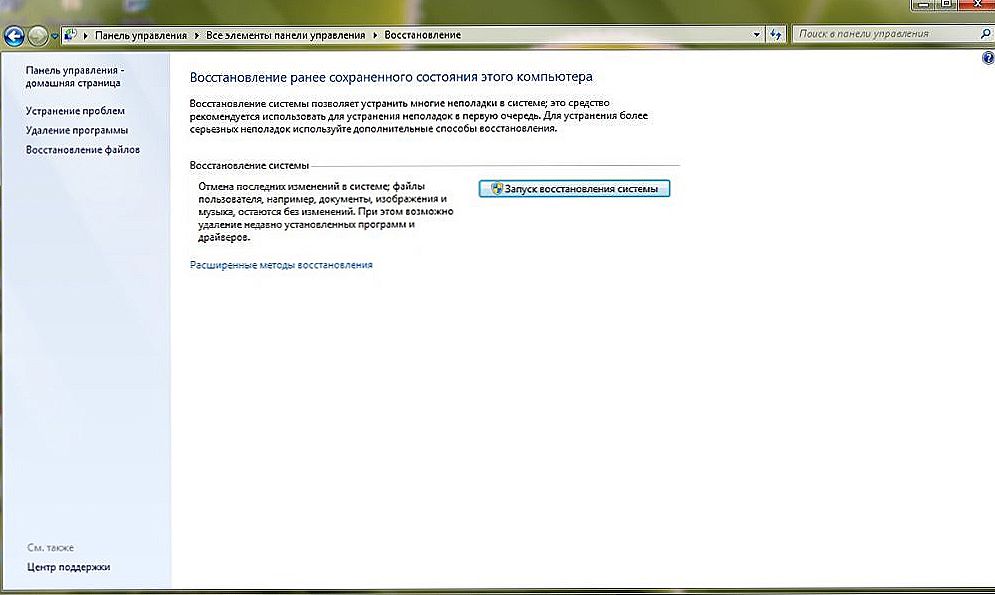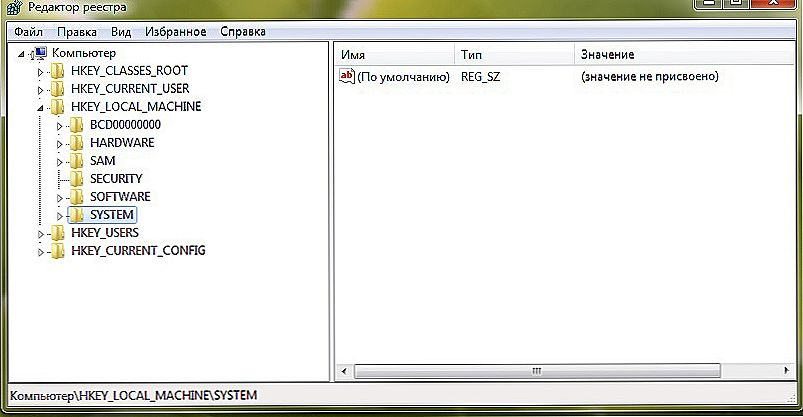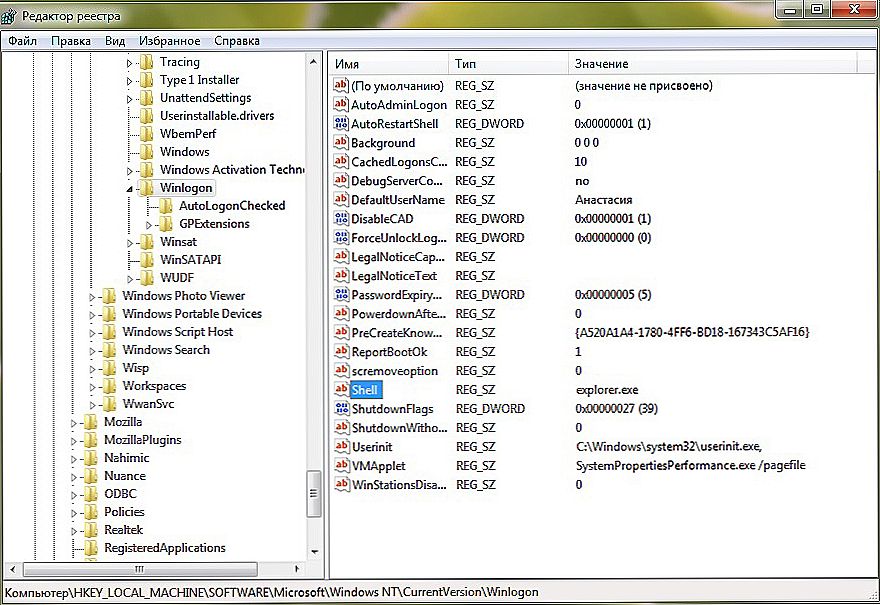Používatelia počítačov ukladajú na pracovnú plochu (desktop) Windows tie ikony, priečinky a skratky, ktoré sa používajú každý deň a mali by byť vždy dostupné. Zmiznutie všetkých alebo len ich časti môže byť výsledkom vystavenia vírusu alebo inému škodlivému programu. Ďalšou možnosťou sú nekvalifikované akcie používateľov. Tieto dva dôvody sú zásadné a vysvetľujú, prečo všetky skratky zmizli z pracovnej plochy. Našťastie úloha, ako obnoviť skratky na pracovnej ploche, je v kompetencii používateľa so základnými počítačovými znalosťami.

Chýbajúce skratky poskytujú používateľovi nepríjemnosti. Chýbajúce štítky môžete obnoviť sami.
Nastavenie ikon systému
Po inštalácii systému Windows 7 na pracovnú plochu počítača je už ikona systémovej lišty prítomná. Počas počiatočnej konfigurácie sa spravidla pridá niekoľko ďalších. Takmer vždy ide o ikonu "Počítač" (v predchádzajúcich verziách, "Tento počítač"), priečinok so súbormi používateľa a niekedy i ikony "Sieť" a "Ovládací panel". Ako obnoviť odkaz na môj počítač a ďalšie? Ak skratky a priečinky zmizli z pracovnej plochy, ľahko sa vrátia implementáciou nasledujúcej postupnosti akcií.
- Zavolajte kontextovú ponuku pracovnej plochy kliknutím na prázdne miesto pravým tlačidlom myši.
- V zobrazenom zozname kliknite na riadok "Personalizácia".
- V novom okne kliknite na ikonu "Zmeniť ikony pracovnej plochy".
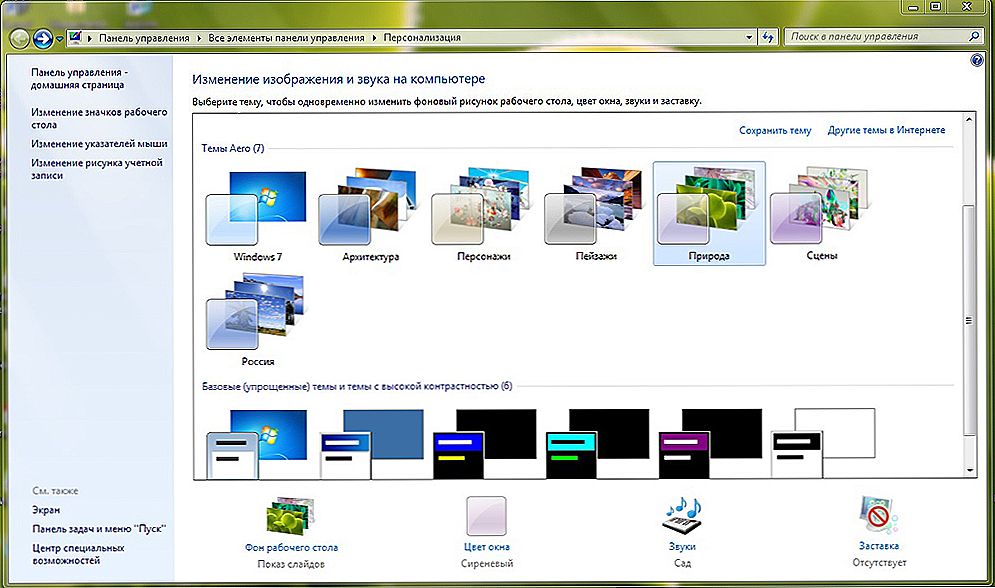
- V okne, ktoré sa zobrazí, začiarknite vedľa požadovaných komponentov (a samozrejme kliknite na tlačidlo OK). Na vyššie uvedenej snímke obrazovky označené "Súbory používateľa" zodpovedajú ikonke Ark.

Prečo sa po týchto akciách na pracovnej ploche nezobrazujú skratky? Faktom je, že zobrazenie ikon na ploche Windows je súčasťou funkcií špeciálneho súboru explorer.exe, ktorý sa spustí po zapnutí počítača so systémom. Keď je počítač vážne napadnutý, spustenie tohto súboru je zablokované. V tomto prípade môžu byť prítomné začiarkavacie políčka vedľa komponentov, ale ikony sa nezobrazia. Ako vrátiť všetky skratky na pracovnú plochu? Ak chcete tento problém vyriešiť, budete musieť obnoviť normálny začiatok súboru explorer.exe.
Opätovné vrátenie do predchádzajúceho stavu
V systéme Windows je predvolene možnosť vrátiť (rollback) do predchádzajúceho stavu. V priebehu práce je aktuálny stav pravidelne zapamätaný, neviditeľný pre užívateľa. Takéto "snímky" systému sa nazývajú body jeho obnovy.V prípade potreby môže byť celý počítač vrátený do pamäťového stavu. Ak skratky zmizli z pracovnej plochy, najjednoduchší spôsob, ako ich vrátiť, je návrat k dátumu, keď boli zobrazené normálne. Vyžaduje to niekoľko krokov.
- Prejdite na "Štart" -> "Ovládací panel" -> "Obnoviť" (pretože ikona "Tento počítač" chýba, potom nie je možná alternatívna výzva).
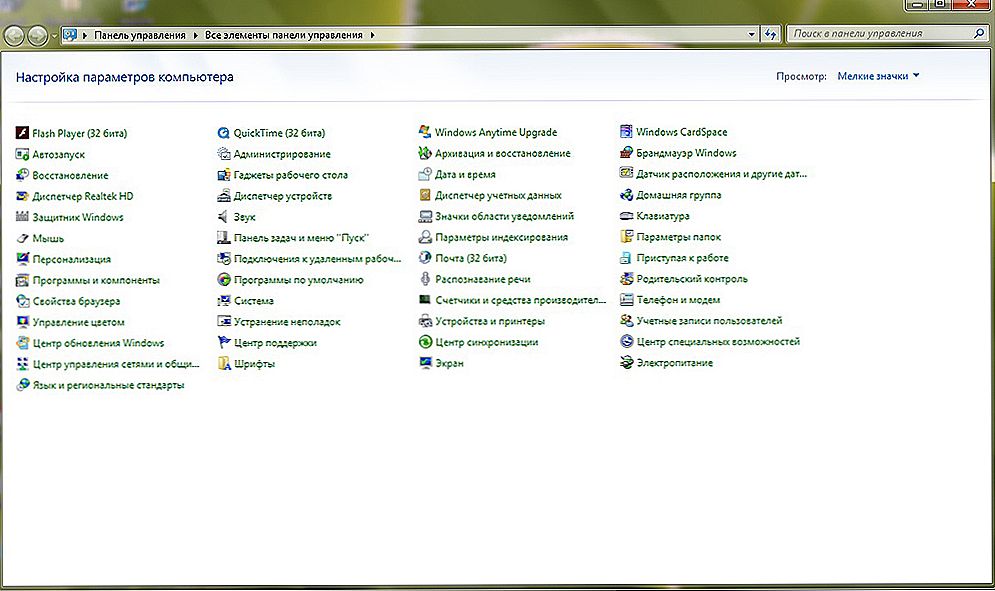
- V okne, ktoré sa objaví, kliknite na položku "Spustiť obnovenie systému" a potom na "Ďalej".
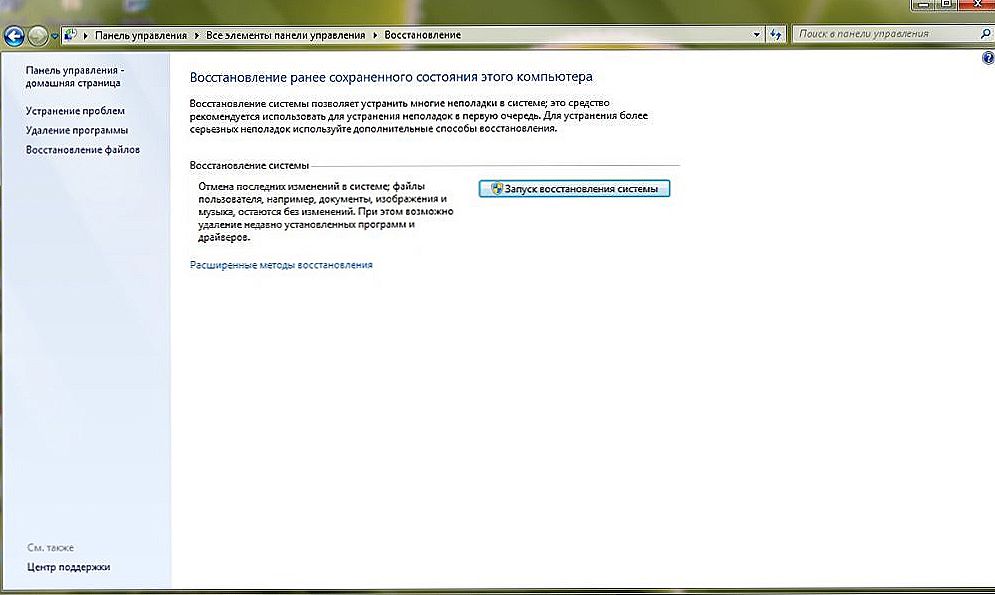
- Nové okno zobrazuje dátum vytvorenia posledného bodu obnovenia. V prípade potreby začiarknite, ak chcete zobraziť body vytvorené skôr. Vyberte bod, ktorý zodpovedá dátumu zobrazenia ikon na ploche.

Po kliknutí na tlačidlo Ďalej a vyjadrení súhlasu s vrátením systému sa počítač reštartuje a po niekoľkých minútach bude na rovnakom mieste chýba ikona "Tento počítač" a ďalšie.
DÔLEŽITÉ. Potom sa musíte pokúsiť opakovať akcie, inak môžu ikony znova zmiznúť alebo z času na čas zmiznúť. Predovšetkým by ste nemali ignorovať upozornenia prehliadača o možnom nebezpečenstve návštevy niektorých lokalít.Možno budete musieť nainštalovať pokročilejšiu antivírusovú ochranu.Bohužiaľ, v niektorých počítačoch je veľmi pohodlná funkcia vrátenia údajov, aby sa ušetrilo miesto na disku. Niekedy sa toto znevýhodnenie zákazníkov poskytuje aj počas predpredajného predaja PC.
Úprava registra systému Windows
V počítači s vypnutou funkciou vrátenia údajov spustite súbor explorer.exe na spustenie špeciálneho súboru. Je to obrovská databáza s hierarchicky zoskupenými parametrami a nastaveniami operačného systému.
DÔLEŽITÉ. Úprava by sa mala vykonať veľmi opatrne. Pri nesprávnych činnostiach môže neskúsený používateľ vážne poškodiť systém.V registri systému Windows budete musieť upraviť najväčšiu z piatich sekcií - HKEY_LOCAL_MACHINE. Na tento účel by sa mala vykonať séria opatrení.
- Podržte stlačenú klávesu Win na klávesnici a stlačte latinské písmeno R. V riadku "Spustiť", ktorý sa zobrazí, zadajte príkaz regedit a kliknite na tlačidlo OK.

- V ľavej časti okna Editora databázy Registry rozbaľte zoznam HKEY_LOCAL_MACHINE.
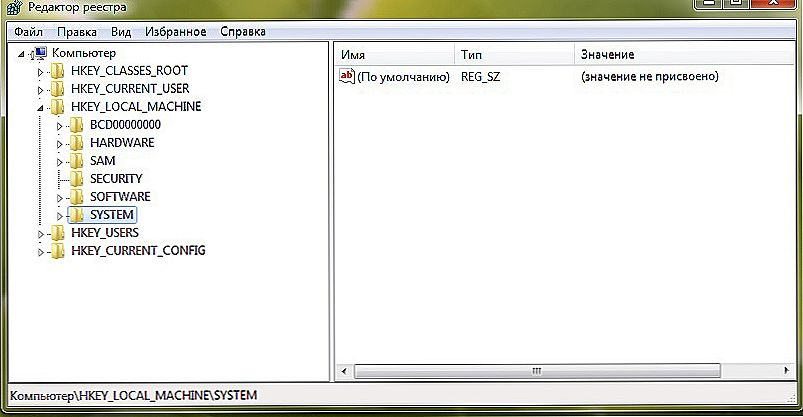
- Dôsledné odhalenie nasledujúcich položiek v tomto zozname SOFTWARE \ Microsoft \ Windows NT \ CurrentVersion \ WinLogon. Potom v pravom zozname vyberte položku Shell. Jeho "hodnota" by mala byť explorer.exe.Ak tomu tak nie je, v kontextovej ponuke položky Shell kliknite na "Change" a nastavte túto hodnotu.
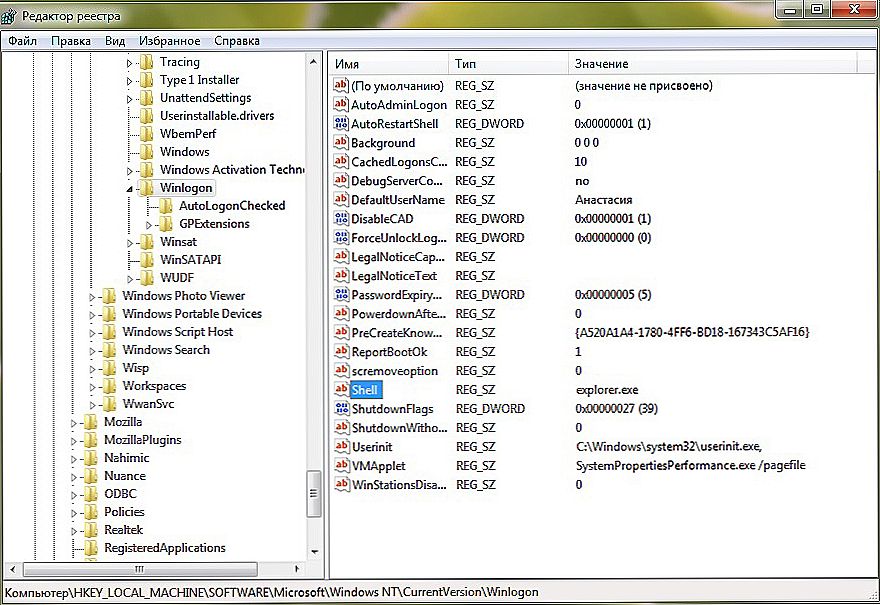
- V zozname SOFTWARE \ Microsoft \ Windows NT \ CurrentVersion prejdite na položku Image File Execution Options. "Hodnota tejto položky by sa nemala priradiť. Ak je namiesto toho prítomná aplikácia explorer.exe, zavolajte kontextovú ponuku" Default "a stlačte riadok" Delete ".

Po reštarte počítača sa obnovia ikony na pracovnej ploche.
Vyššie uvedené bolo považované za obnovenie skratiek na pracovnej ploche systému Windows 7. Ak skratky zmizli z pracovnej plochy, nie z Windows 7 a iných moderných verzií - 8 a 10, potom by sa mali vykonať podobné kroky. V názvoch ikon sú menšie rozdiely. Napríklad, ak skratky zmizli z pracovnej plochy Windows 10, potom po obnovení používateľ neuvidí "Tento počítač", ale "Tento počítač".